D2L Lumi Chat wordt weergegeven op de aanmeldingspagina voor uw organisatie, maar u moet zich aanmelden bij Brightspace voordat u toegang hebt tot de volledige functionaliteit. Het wordt aanbevolen om contactgegevens weer te geven voor beschikbare ondersteuningsbronnen als gebruikers verificatieproblemen ondervinden met Brightspace®.

|
Opmerking: voor organisaties waar gebruikers via een ander SSO-systeem toegang hebben tot Brightspace®, wordt informatie vóór aanmelding nog steeds aanbevolen voor het geval dat een gebruiker naar de Brightspace®-verificatiepagina navigeert. |
Help openen via Lumi Chat
- Open Lumi Chat door te klikken op knop met het tekstballonnetje in de rechterbenedenhoek van het scherm.
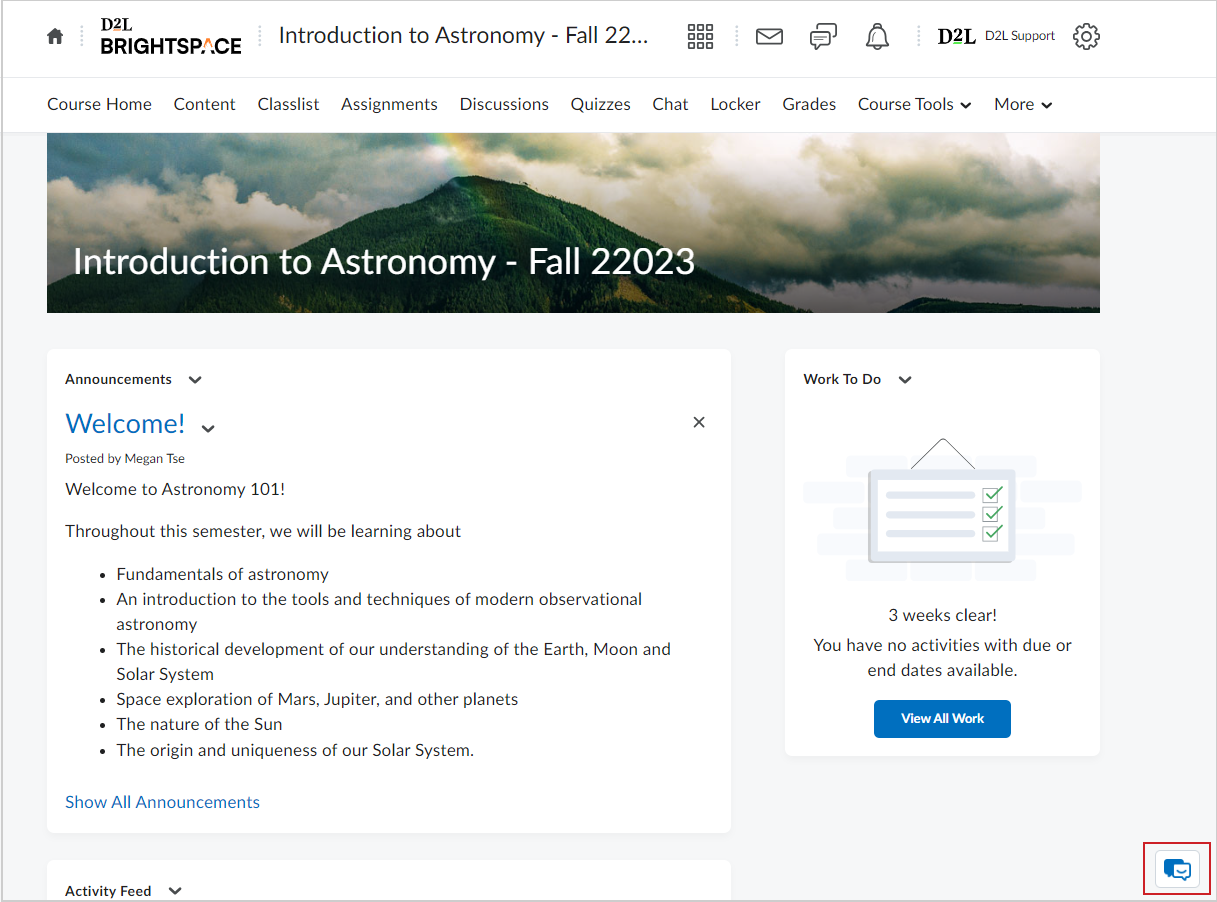
Afbeelding: klik op het pictogram Lumi Chat om een vraag te stellen.
- Typ uw Brightspace®-gerelateerde vraag in het tekstvak en klik op Bericht verzenden.
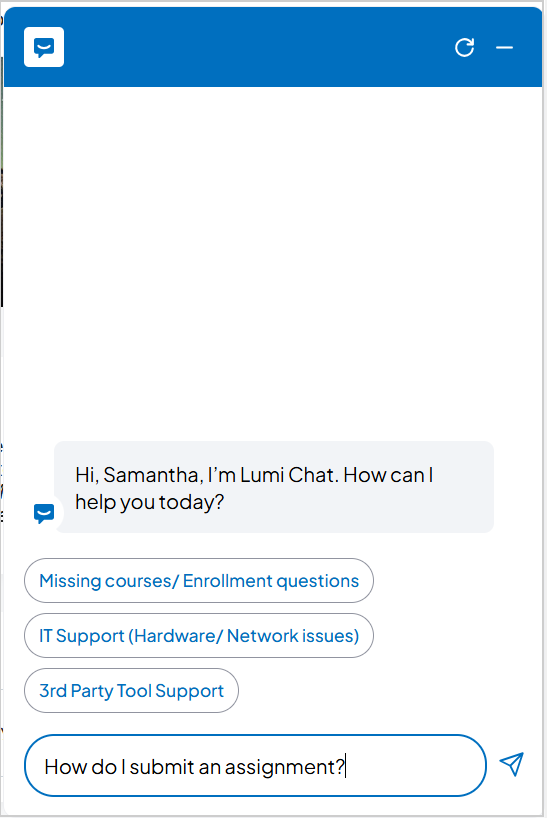
Afbeelding: klik op Bericht verzenden nadat u uw vraag hebt getypt.
- Lumi Chat gebruikt generatieve AI om uw vraag te beantwoorden met stappen om uw probleem op te lossen, gevolgd door een lijst met Brightspace® Community-artikelen die ook relevant zijn voor uw vraag. Probeer de door Lumi Chat voorgestelde stappen of klik op de koppeling om een artikel te lezen.
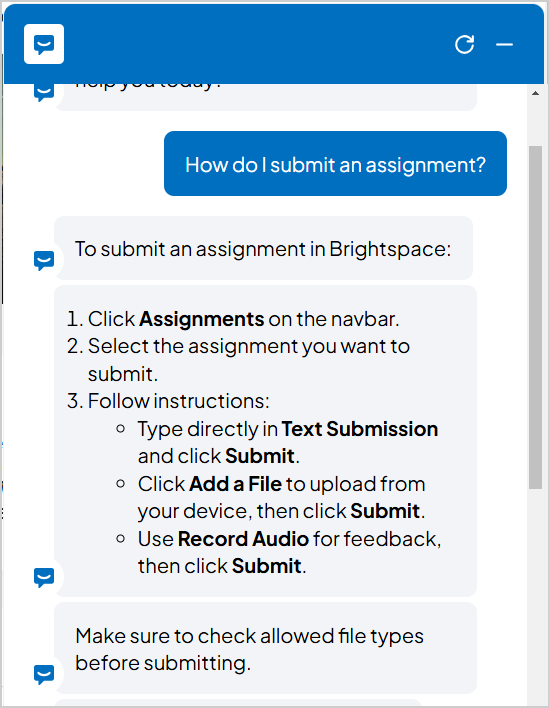
Figuur: lees het voorgestelde antwoord van Lumi Chat's generatieve AI.
- Als u meer hulp nodig hebt, voert u een van de volgende handelingen uit:
- Selecteer Vragen aan de community om naar de Brightspace® Community te worden gestuurd om uw vraag in een discussieforum te plaatsen en antwoorden van andere leden van de community te ontvangen.
- Selecteer Contact opnemen met ondersteuning voor verdere hulp. De volgende opties worden weergegeven:
- Bel ons: gebruikers krijgen het juiste telefoonnummer voor hun organisatie. Deze optie is mogelijk niet beschikbaar voor uw organisatie.
- E-mail ons: er wordt een case gemaakt met de tool en deze wordt naar het D2L®-ondersteuningsteam voor eindgebruikers gestuurd.
- Chat met ons: gebruikers kunnen chatten met een live D2L®-ondersteuningsmedewerker terwijl ze door verschillende gebieden van Brightspace® navigeren.
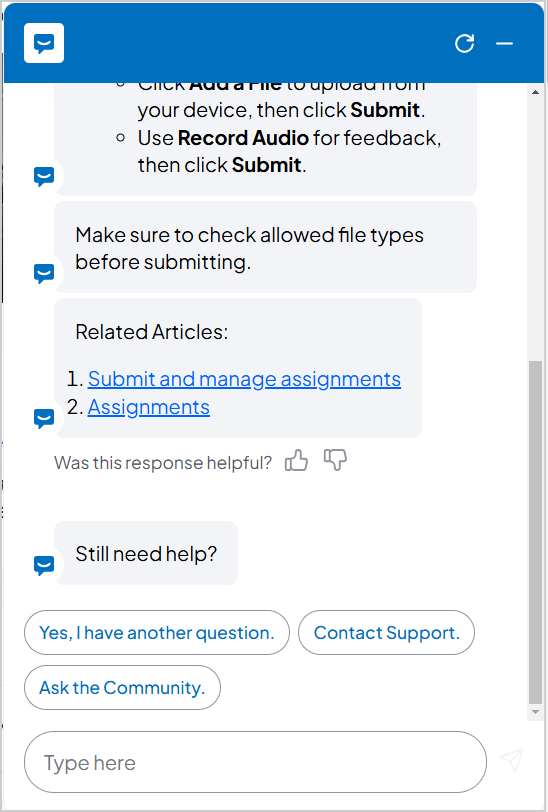
Afbeelding: klik op een van de voorgestelde ondersteuningsopties als u meer hulp nodig hebt.

|
Opmerking: de opties om contact op te nemen met ondersteuning zijn afhankelijk van het pakket van een organisatie. Gebruikers kunnen andere opties zien dan de hierboven vermelde opties. Verschillende pakketten tonen de volgende opties:
- Lite: geen opties om contact op te nemen met ondersteuning
- Basis: e-mail en chat
- Standaard en Branded: e-mail, chat en telefoon
|
Video: Lumi Chat